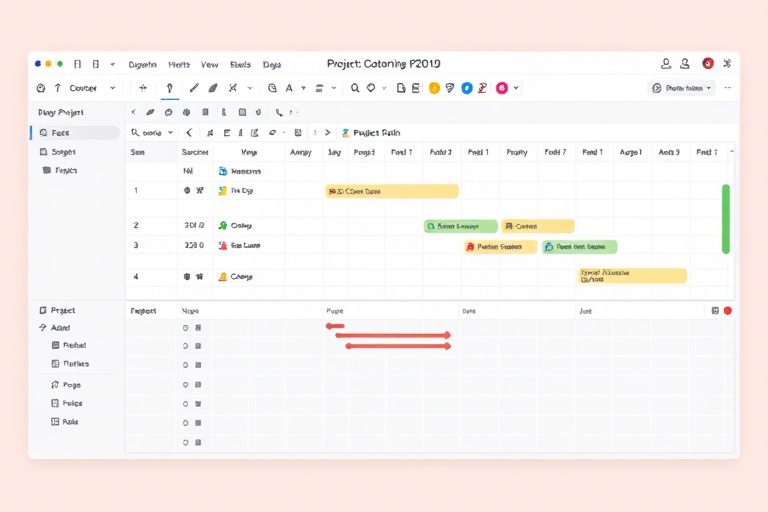Project软件编制施工进度计划:高效管理项目时间与资源的实践指南
引言:为何施工进度计划如此重要?
在建筑、市政、交通等工程项目中,施工进度计划是项目成功的核心驱动力。它不仅是项目管理的“路线图”,更是协调人力、材料、设备和资金的关键工具。一个科学、合理的进度计划能有效规避工期延误、成本超支和质量隐患,提升整体项目执行力。随着信息化技术的发展,Microsoft Project(简称Project)作为全球领先的项目管理软件,已成为施工单位编制进度计划的首选工具。本文将系统介绍如何利用Project软件编制高质量的施工进度计划,从基础设置到高级应用,帮助项目经理实现精细化管控。
一、准备工作:明确目标与数据收集
在启动Project前,必须完成以下三项关键准备:
- 定义项目范围与里程碑:与业主、设计单位和施工团队充分沟通,明确项目总工期、关键节点(如开工、结构封顶、竣工验收)及各阶段交付成果。
- 梳理工作分解结构(WBS):将整个工程按专业或工序拆分为可执行的任务单元(如土方开挖、钢筋绑扎、混凝土浇筑),确保无遗漏、无重叠。
- 收集资源与参数:包括人员数量、机械台班效率、材料供应周期、天气影响系数等,这些数据将直接影响任务持续时间和资源配置。
二、Project软件操作流程详解
1. 创建新项目文件
打开Project后,选择“新建” → “空白项目”。设置项目开始日期(通常为合同约定开工日),并配置日历选项:若需考虑节假日,则点击“项目”→“更改工作时间”→“添加假日”,避免自动计算出错误工期。
2. 输入任务清单
在“甘特图”视图中,依次输入WBS中的每一项任务。建议使用“任务名称”列填写具体工作内容(如“基坑支护施工”),并在“工期”列输入估算天数(如“7天”)。对于依赖关系复杂的工作,可通过“前置任务”列设置逻辑连接(如A任务完成后B才能开始)。
3. 设置任务类型与依赖关系
Project支持三种任务类型:
固定工期(Fixed Duration):适用于工期不可变的任务(如某段混凝土养护需7天);
固定单位(Fixed Units):当资源投入不变时,工期随任务量变化(如人工定额为每天5人,任务量增加则工期延长);
固定工期+单位(Fixed Work):最常见于施工计划,任务总量确定后,资源调配灵活调整工期。
依赖关系设置是进度计划的灵魂。常用类型有:
FS(Finish-to-Start):最常见,前任务结束才开始后任务;
SS(Start-to-Start):两任务同时开始(如主体结构与砌体同步施工);
FF(Finish-to-Finish):两任务同时结束(如防水层与保护层需同步完成);
FF+滞后(Finish-to-Finish + Lag):允许缓冲期(如防水验收合格后2天再做保护层)。
4. 分配资源与优化冲突
点击“资源工作表”标签页,创建“人力资源”、“机械设备”和“材料”三类资源。例如:
- 人力资源:钢筋工(3人)、模板工(5人);
- 机械设备:塔吊(1台)、泵车(2台);
- 材料:钢筋(每层50吨)、混凝土(每层200立方米)。
分配后,运行“资源平衡”功能(“项目”→“资源平衡”):系统会自动调整任务时间以减少资源冲突(如某天塔吊负荷过高时,将部分任务推迟)。但需人工复核合理性——例如是否允许夜间加班?是否有备用设备?
5. 关键路径识别与风险控制
Project自动生成关键路径(Critical Path):即决定项目总工期的最长任务链。通过“甘特图”视图可直观看到红线(关键任务)。若发现关键路径过长,应优先优化:
- 缩短关键任务工期(如增加施工班组);
- 调整非关键任务浮动时间(如将“装饰装修”提前至结构完成后1周);
- 引入快速跟进(Fast Tracking):并行执行原顺序任务(如外墙保温与门窗安装同步进行)。
三、高级技巧:让计划更贴近实际
1. 使用“基线”进行进度跟踪
在计划初稿确认后,保存为“基线”(Baseline):点击“项目”→“保存基线”→“全部基线”。这相当于“进度基准”,后续每周更新实际完成情况(如任务“基础垫层浇筑”完成80%),系统将自动对比基线差异,生成偏差报告(如延误2天)。
2. 集成Excel数据批量导入
若已有Excel格式的WBS和工期表,可通过“导入”功能快速加载:
- 选择“文件”→“打开”→“从Excel导入”;
- 映射字段(如Excel的“A列=任务名称”,“B列=工期”);
- 系统自动转换为Project任务列表,节省手工录入时间。
3. 动态调整与模拟分析
当现场突发状况(如暴雨停工3天)时,可启用“模拟分析”功能:
- 在甘特图中拖动任务条,直接修改工期;
- 或使用“任务信息”对话框输入新日期;
- 点击“查看”→“网络图”,观察关键路径是否改变,及时通知相关方。
四、常见误区与解决方案
- 误区一:忽略资源限制:盲目压缩工期导致“人海战术”,结果反而因协调混乱延误。解决方法:在“资源使用状况”视图中检查资源利用率,超过100%时必须重新分配或增加资源。
- 误区二:静态计划不更新:计划一旦制定就不再调整,无法反映真实进展。解决方法:建立周报机制,要求现场负责人每日录入进度,Project自动同步更新。
- 误区三:过度依赖自动化:Project虽智能,但无法替代经验判断。例如,系统可能建议“混凝土养护”仅需3天,但当地气候潮湿时需延长至7天。解决方案:结合专家经验设置“自定义日历”或“任务备注”。
五、案例分享:某商业综合体项目应用效果
某项目总工期18个月,涉及土建、机电、幕墙等12个专业。采用Project编制计划后:
- 通过WBS分解细化任务至“分部工程”级别(如“地下室底板混凝土浇筑”);
- 设置FS依赖关系,避免工序错乱;
- 平衡塔吊资源,减少闲置率从35%降至10%;
- 每月生成《进度偏差分析报告》,及时纠偏,最终提前15天竣工,节约成本约80万元。
结语:从工具到思维的转变
Project软件不是简单的绘图工具,而是项目管理理念的载体。掌握其精髓后,项目经理应培养“动态规划”意识:计划不是终点,而是起点;进度不是数字,而是行动的指引。未来,随着BIM与Project集成(如Revit模型联动),施工进度计划将迈向更智能、可视化的时代。现在就开始用Project打造你的高效计划吧!